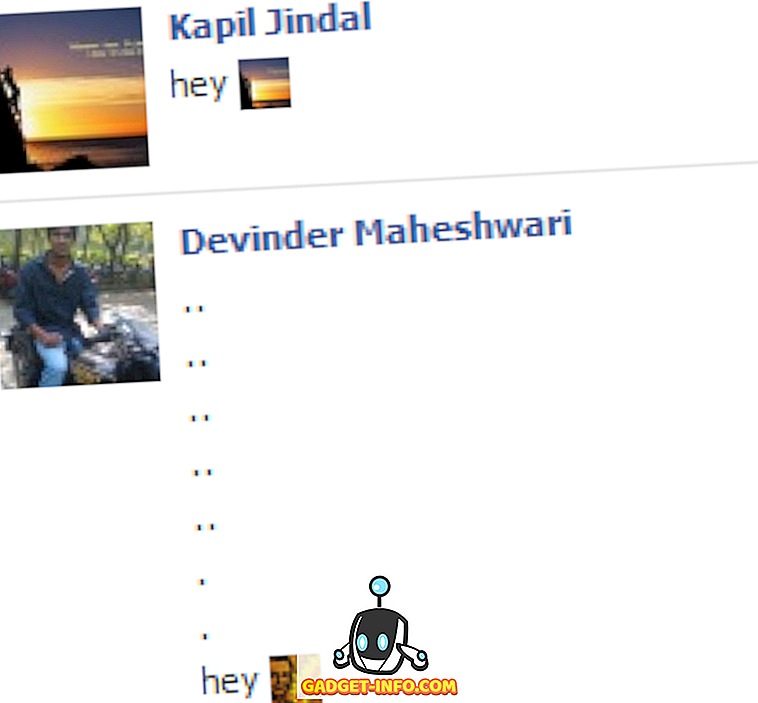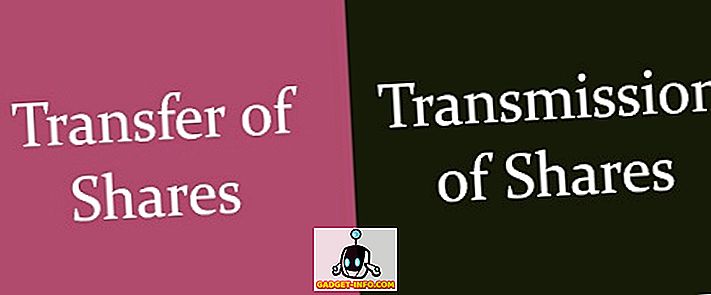Jedną z wadliwych funkcji Androida były zawsze ikony aplikacji. Nie ma znaczenia, czy używasz zasobu lub niestandardowego pakietu ikon, gdy spojrzysz na szufladę aplikacji, od razu zdasz sobie sprawę, że większość aplikacji wygląda na nie na miejscu. Android Oreo próbuje rozwiązać ten problem, włączając obsługę "Adaptive Icons". Wszystko to jest dobre, dopóki nie uświadomisz sobie, że nie wiesz, kiedy otrzymasz aktualizację Oreo. Jeśli nie jesteś jednym z mniejszościowych użytkowników, którzy mają Nexusa lub urządzenie Pixel, Twoje oczekiwanie będzie długotrwałe. Ale co, jeśli powiem ci, że nie musisz czekać na Androida Oreo, aby uzyskać tę funkcję, czy byłbyś zainteresowany? Cóż, zrobimy dokładnie to. W tym artykule powiemy Ci wszystko, co musisz wiedzieć o adaptacyjnych ikonach, a także pokaże Ci, w jaki sposób możesz uzyskać tę funkcję bez konieczności aktualizacji do Androida Oreo.
Uwaga : Będziesz potrzebować urządzenia z Androidem Lollipop (5.0) lub nowszym. Używam mojego OnePlus 3 z Androidem Nougat.
Czym są ikony adaptacyjne?
Ikony adaptacyjne to ikony, które jak sugeruje nazwa mogą się dostosować do dowolnego kształtu lub rozmiaru. Kształt i rozmiar ikony zmienia się, nakładając na nie różne maski. Jak wiadomo, różne OEM i różne programy uruchamiające używają różnych masek dla swoich aplikacji natywnych. Oznacza to, że po pobraniu aplikacji innej firmy jej ikona prawdopodobnie będzie wyglądać nie na miejscu. Dzięki adaptacyjnym ikonom problem ten można rozwiązać. Ikony adaptacyjne zawierają dwie warstwy. Jedna to solidna warstwa tła, a druga to przezroczysta warstwa pierwszego planu . Te warstwy pozwolą programom uruchamiającym ograniczyć ikony w celu dopasowania do macierzystego wyglądu programu uruchamiającego lub urządzenia, z którego korzystasz.
Teraz należy pamiętać, że Android Oreo może obsługiwać tę funkcję, ale deweloperzy muszą jeszcze wdrożyć tę funkcję . Jednak gdy deweloperzy wejdą na pokład i zaczną wprowadzać adaptacyjne ikony, wszystkie aplikacje mogą być maskowane, aby wyglądać tak samo. Deweloperzy mają także niewielką motywację do uwzględnienia ikon adaptacyjnych. Dwuwarstwowa konfiguracja pozwoli im bawić się różnymi efektami wizualnymi, takimi jak głębia ostrości i paralaksa, aby nadać ikonom niepowtarzalny wygląd. Możemy więc oczekiwać, że programiści będą wprowadzać adaptacyjne ikony w nadchodzącej przyszłości.
Uzyskaj adaptacyjne ikony bez Oreo
Jeśli jesteś regularnym czytnikiem Gadget-Info.com, możesz wiedzieć, że kochamy Nova Launchera. Dzieje się tak dlatego, że nie jest to jedna z najbardziej uniwersalnych i wyjątkowych wyrzutni obecnych w Sklepie Play, ale także jedna z niewielu, które otrzymują regularne aktualizacje i wprowadzają funkcje obecne w najnowszej wersji Androida do swoich starszych rodzeństwa. Wraz z najnowszą aktualizacją wersji beta Nova zaczęła wspierać ikony adaptacyjne. Zobaczmy, jak możemy je zdobyć.
1. Zostań Beta Testerem Nova Launchera
Zanim przystąpimy do procesu, ponieważ ta funkcja została wprowadzona wraz z najnowszą aktualizacją wersji beta, będziesz musiał zainstalować wersję beta programu Nova Launcher . Jeśli nie chcesz instalować oprogramowania w wersji beta, musisz poczekać kilka tygodni, aż do momentu wprowadzenia funkcji w wersji stabilnej. Jeśli chcesz wypróbować go teraz, po prostu wejdź na stronę Beta Play Nova Launchera i zaloguj się na swoje konto. Tutaj kliknij przycisk "Zostań przyciskiem testera" . Strona wyświetli teraz, że jesteś testerem.
Jeśli nie chcesz przejść przez ten krok, odwiedź oficjalną witrynę beta programu Nova Launcher i przewiń w dół, aby znaleźć najnowszą wersję beta. Tutaj pobierz plik APK i zainstaluj go na swoim urządzeniu.
2. Używanie ikon adaptacyjnych
Ponieważ jest to funkcja, która wciąż jest w fazie beta, jest kilka błędów tu i tam, poza tym powinno to działać dobrze. Okay, z tym na uboczu, zobaczmy, jak możemy użyć adaptacyjnych ikon.
- Otwórz Ustawienia Nova i dotknij "Wygląd i styl" .
- W tym miejscu włącz "Adaptacyjne ikony", dotykając przełącznika . Teraz stuknij w "Kształt ikony adaptacyjnej" .
- Tutaj możesz wybrać kształt, który chcesz dla swoich ikon. W tym samouczku wybiorę "Squircle".
- Teraz, gdy już to zrobiliśmy, zobaczmy, czy zmiany są wyświetlane w naszej szufladzie aplikacji. Jak widać niewiele się zmieniło. Dzieje się tak dlatego, że programiści nie zaktualizowali swoich aplikacji, aby uwzględnić ikony adaptacyjne .
- Nie przejmuj się, Nova launcher również zapewnia obejście tego. Dopóki programiści nie obsługują adaptacyjnych ikon, Nova Launcher pozwala na wymuszenie maskowania starszych ikon . Aby to zrobić, przejdź do trzeciego kroku i włącz "Ukryj stare ikony" . Zobaczmy teraz, jak wygląda moja szuflada z aplikacjami.
Jak widać, Nova Launcher zmusił wszystkie starsze ikony do przyjęcia naszego wybranego kształtu ikony. Najlepsze jest to, że Nova używa kolorów akcentowania aplikacji w tle. Dzięki temu ikony aplikacji wyglądają bardziej naturalnie. Oto zdjęcia mojej szuflady z aplikacjami przedstawiające inne kształty ikon.
Uzyskaj adaptacyjne ikony na dowolnym urządzeniu z Androidem
Jak widać na powyższych zdjęciach, Nova Launcher pozwala uzyskać funkcję Adaptive Icons, nawet jeśli nie korzystasz z Androida Oreo. Uwielbiam również funkcję maskowania z przymusu, która sprawia, że ikony starszego typu są zgodne z językiem projektowania. Oczywiście nie będzie takiej potrzeby, ponieważ coraz więcej programistów zacznie wdrażać adaptacyjne ikony w swoich aplikacjach. Jednak do tego momentu funkcja wymuszonego maskowania jest świetna, aby utrzymać jednorodny wygląd i działanie urządzenia z Androidem. Wypróbuj tę funkcję i daj nam znać, jeśli Ci się to podoba, czy nie. Podziel się swoimi przemyśleniami i sugestiami w sekcji komentarzy poniżej.